
Photoshopのフォントの定型化は、デザイナーとイラストレーターの作品の主な方向の1つです。プログラムは組み込みのスタイリングシステムを使用することを可能にし、超非特許子フォントから本当の傑作を作ります。
このレッスンはテキストへの耽溺効果の作成に専念します。私たちが使用するレセプションは非常に学ぶのが非常に簡単ですが、同時にそれは非常に効果的で普遍的です。
エンボステキスト
まず第一に、あなたは将来の碑文のための基板(背景)を作成する必要があります。暗い色であることが望ましいです。背景とテキストを作成します
- そのため、必要な新しい文書を作成してください。
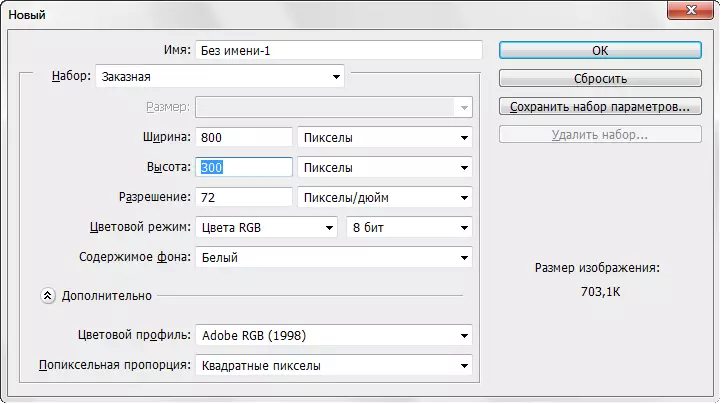
そして新しいレイヤーを作成します。
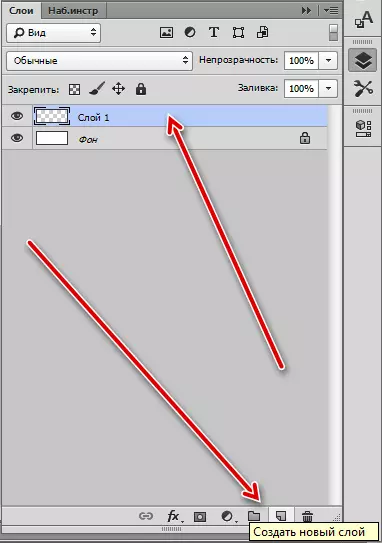
- その後、「グラデーション」ツールを有効にします。

そして、設定の上部パネルで、サンプルをクリックしてください
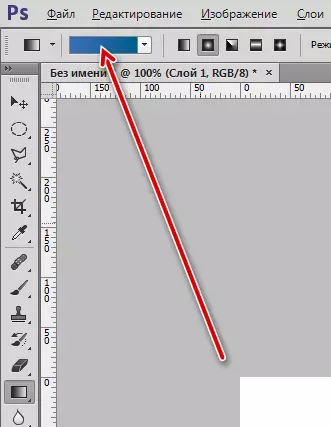
- あなたのニーズに基づいてグラデーションを編集できるウィンドウが開きます。チェックポイントの色を設定するだけです。ポイントをダブルクリックして、目的のシェードを選択します。スクリーンショットのようにグラデーションを作成し、[OK]をクリックします(どこでも)。
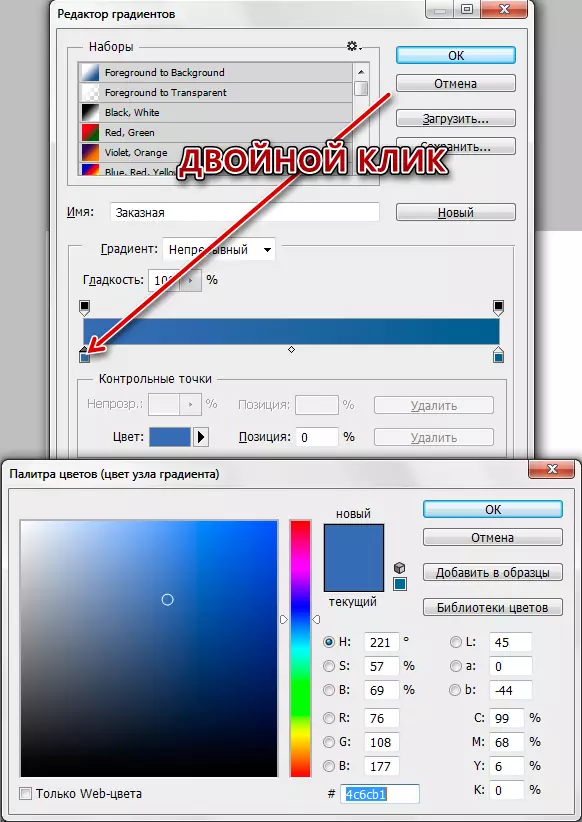
- もう一度設定パネルに変わります。今回は勾配の形を選ぶ必要があります。それは非常に適しています「放射状」です。
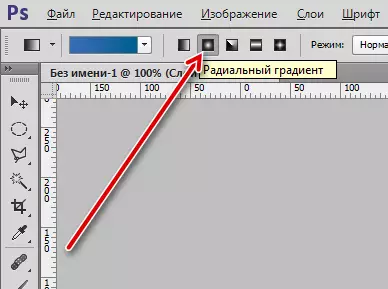
- これで、カーソルをほぼキャンバスの中央に配置し、LKMをクランプして角を引いてください。
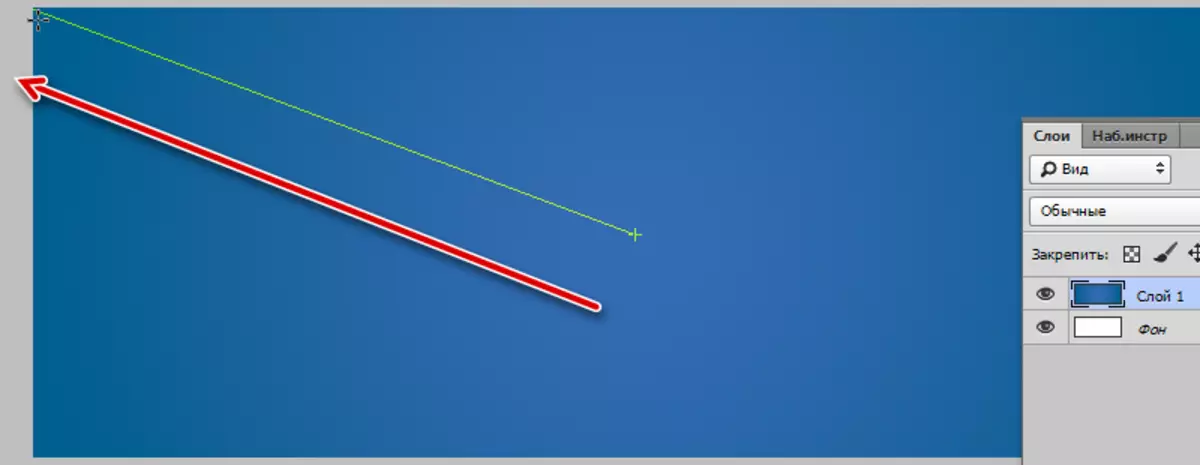
- 基板は準備ができて、テキストを書く。色は重要ではありません。
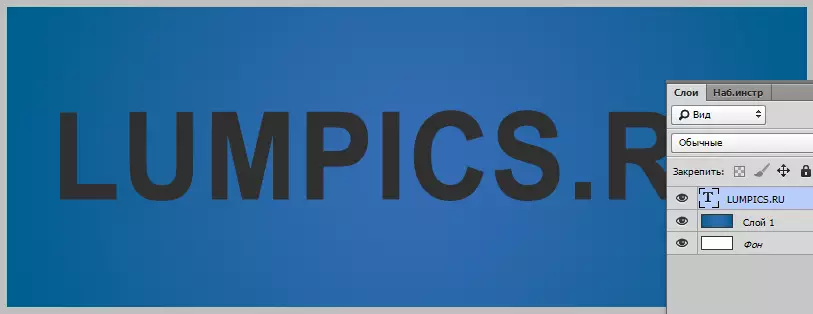
テキストレイヤスタイルで動作します
様式化に進みます。
- レイヤーの開いているITスタイルと「オーバーレイパラメータ」でダブルクリックしてください。

ご覧のとおり、テキストは完全に消えました。怖がってはいけません、以下の行動はすでに変換された形式で私たちに返却されます。
- 「内側の影」ポイントをクリックして、サイズとオフセットを設定します。
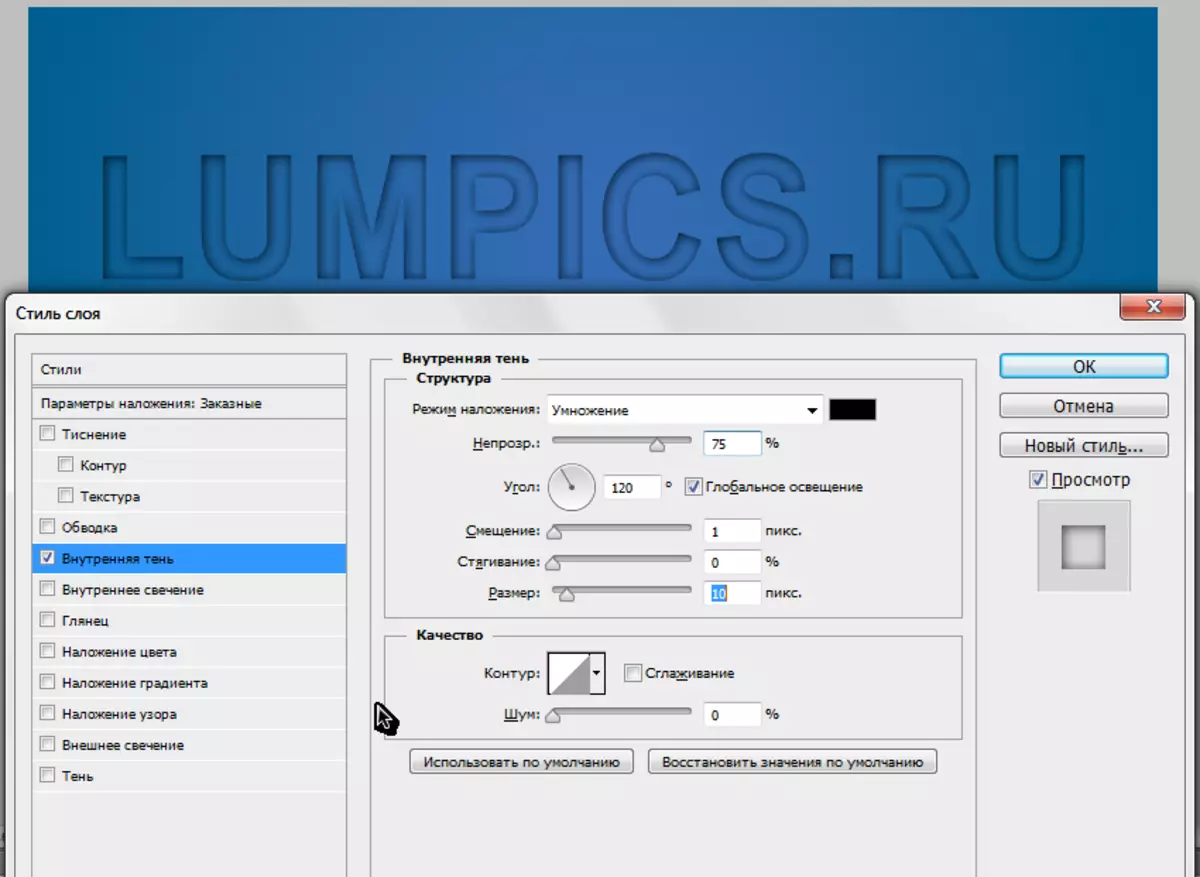
- それから「影」ポイントに行きます。ここでは、テキストのサイズに基づいて、色(白)、オーバーレイモード(画面)、サイズを設定する必要があります。
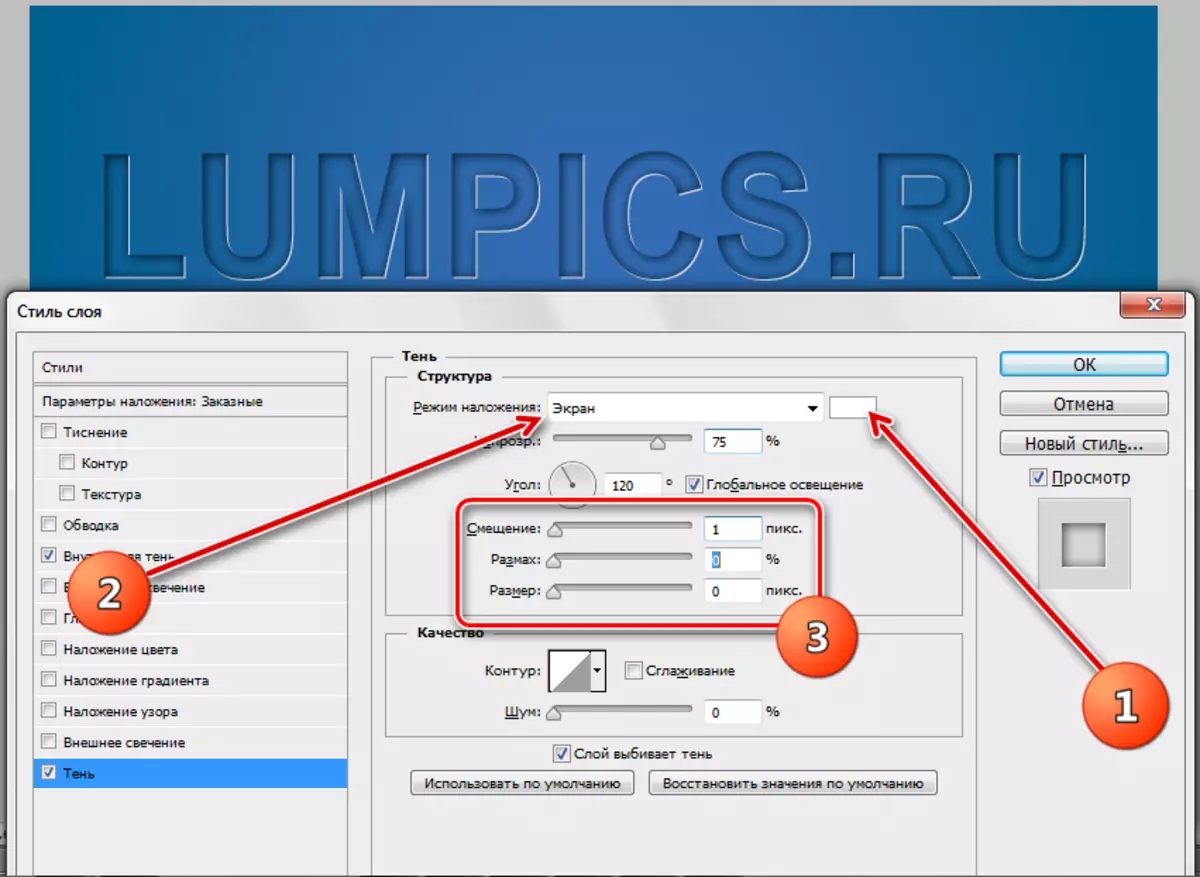
すべての操作を完了したら、[OK]をクリックします。貧困テキストは準備ができています。

この手法は、フォントだけでなく、バックグラウンドで「押す」という他のオブジェクトにも適用できます。結果は非常に受け入れられます。 Photoshop Developersは、そのようなツールを「スタイル」として、興味深く、便利なプログラムで作業を行いました。
